
Πίνακας περιεχομένων:
- Συγγραφέας John Day [email protected].
- Public 2024-01-30 08:31.
- Τελευταία τροποποίηση 2025-01-23 14:38.



Βλέποντας τα προϊόντα έξυπνου σπιτιού να είναι πιο συνηθισμένα στη ζωή μας, άρχισα να σκέφτομαι τη σχέση μεταξύ των ανθρώπων και αυτών των προϊόντων. Εάν κάποια μέρα, τα έξυπνα προϊόντα σπιτιού γίνονται αναπόσπαστο κομμάτι της ζωής του καθενός, ποια στάση πρέπει να ακολουθήσουμε για να συνυπάρξουμε με αυτά; Πώς θα τους αντιμετωπίσουμε;
Μας αρέσει να ονομάζουμε προϊόντα έξυπνου σπιτιού με ανθρώπινο όνομα, όπως η Alexa. Φαίνεται ότι προσπαθούμε να τους δούμε ως άτομα με ευφυΐα. Τους αντιμετωπίζουμε όμως έτσι; Εάν οι ηλεκτρικές συσκευές έχουν πραγματικά ζωή, θα τις αντιμετωπίσουμε διαφορετικά;
Για να φανταστώ έναν κόσμο όπου η τεχνολογία έχει ζωή, έφτιαξα μια μήτρα LED 16x16 με κίνηση που δείχνει μόνο όταν οι άνθρωποι φεύγουν από το δωμάτιο.
Προμήθειες:
Καθώς βρίσκομαι στην Κίνα, μερικοί από τους συνδέσμους μου προέρχονται από το Taobao.
- 16x16 μήτρα LED
- Πλαίσιο
- Ακρυλικό φύλλο
- Ξύλινο πλέγμα
- Arduino Uno
- Αισθητήρας PIR
- Μπαταρία Lipoly (προαιρετικό)
- Συρματόσχοινο σε δύο χρώματα
- Αντιστάσεις
- Κόφτες ξεπλύματος
- Απογυμνωτές καλωδίων
- Κόλλα μετάλλων
- Συγκολλητικό σίδερο
- Όπλο κόλλας
- Κόλλα ξυλάκια
Βήμα 1: Συγκεντρώστε τα υλικά
- Προετοιμάστε τα πάντα από τον λογαριασμό υλικών.
- Κατεβάστε το ai. αρχείο και λέιζερ το κόβουν.
- Πριν από την κοπή, μην ξεχάσετε να ελέγξετε ξανά το μέγεθος της μήτρας LED που αγοράσατε με το μέγεθος του πλέγματος που παρέχεται στο αρχείο. Ενδέχεται να χρειαστούν προσαρμογές εάν δεν αγοράζετε από τη λίστα.
Βήμα 2: Δημιουργήστε το κύκλωμα
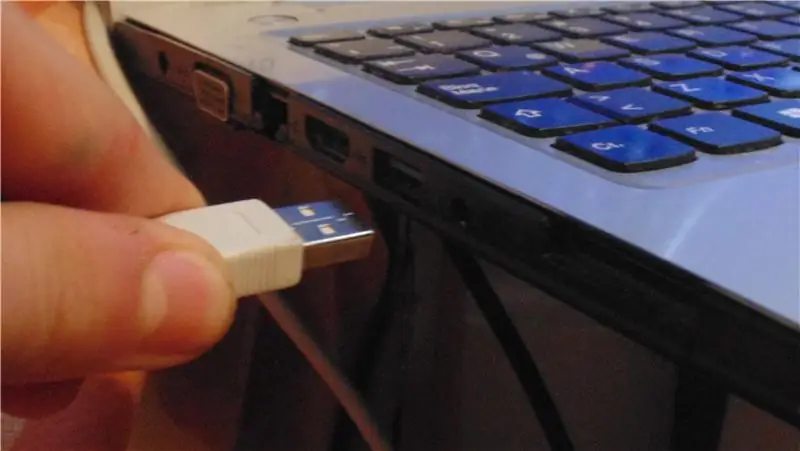
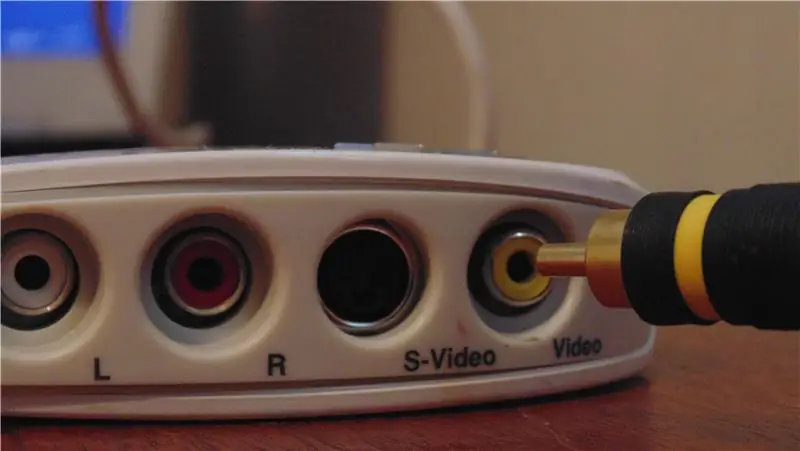
- Δημιουργήστε το κύκλωμά σας σύμφωνα με το διάγραμμα κυκλώματος. Μπορείτε να τα δοκιμάσετε πρώτα σε ένα breadboard πριν τα κολλήσετε μαζί.
- Συνδέστε τον πίνακα Arduino στον υπολογιστή σας.
- Θα χρειαστείτε μια επιπλέον μπαταρία για να τροφοδοτήσετε τη μήτρα εάν θέλετε τα pixel σας σε πλήρη φωτεινότητα.
- Κατεβάστε το Arduino IDE εάν δεν το έχετε κάνει ήδη. Αντιγράψτε τον κωδικό και εκτελέστε τον στο Arduino IDE. Μην ξεχάσετε να εγκαταστήσετε τις βιβλιοθήκες Adafruit NeoMatrix προτού εκτελέσετε τον κώδικα, εάν δεν είχατε χρησιμοποιήσει ποτέ πίνακα LED. Διαβάστε αυτό το Adafruit-NeoPixel-Uberguide σχετικά με τις βιβλιοθήκες NeoMatrix, θα σας πει τα βασικά για το NeoMatrix και πώς να εγκαταστήσετε τις βιβλιοθήκες.
- Κατεβάστε τον κωδικό που παρέχεται και ανεβάστε τον κωδικό στο Arduino σας.
- Οι χάρτες bit στον κώδικα δημιουργούνται χρησιμοποιώντας αυτό το εργαλείο ιστότοπου και μπορείτε να το χρησιμοποιήσετε για να μεταφέρετε οποιαδήποτε εικόνα 16x16 pixel σε bitmap για να αντικαταστήσετε αυτές που χρησιμοποιώ. (https://www.rinkydinkelectronics.com/t_imageconverter565.php)
- Ορίστε μια κάμερα μπροστά από τη μήτρα σας και φύγετε από το δωμάτιο για να δείτε αν η μήτρα εμφανίζεται με τον σωστό τρόπο. Εάν όχι, επιστρέψτε στο κύκλωμα και ξεκινήστε την αντιμετώπιση προβλημάτων.
- Χουράι! Ολοκληρώσατε την κατασκευή του κυκλώματος! Ας περάσουμε στη συναρμολόγηση.
Βήμα 3: Συναρμολόγηση


- Τοποθετήστε το πλέγμα που κόβεται με λέιζερ πάνω από τη μήτρα LED και το ακρυλικό φύλλο πάνω από τον κόκκο.
- Βάλτε τον αισθητήρα PIR κάτω από το ακρυλικό φύλλο και χρησιμοποιήστε το πιστόλι κόλλας για να το στερεώσετε στη θέση του.
- Βάλτε τα μαζί στο πλαίσιο και, εάν είναι απαραίτητο, χρησιμοποιήστε ένα πιστόλι κόλλας για να τα στερεώσετε στη θέση τους.
- Στερεώστε τον πίνακα Arduino στο πίσω μέρος του πλαισίου χρησιμοποιώντας το πιστόλι κόλλας.
- Ναι! Αυτό το έργο έχει σχεδόν ολοκληρωθεί. Ας το συνδέσουμε και να ξεκινήσουμε τον έλεγχο.
Βήμα 4: Δοκιμή

- Συνδέστε το Arduino Uno με τον υπολογιστή σας. Ορίστε μια κάμερα μπροστά από τη μήτρα σας και φύγετε από το δωμάτιο.
- Δείτε αν η μήτρα λειτουργεί, όπως φαίνεται στο βίντεο. Εάν όχι, επιστρέψτε μερικά βήματα πίσω και αντιμετωπίστε το.
- Συγχαρητήρια! Ολοκληρώσατε αυτό το σεμινάριο!
Συνιστάται:
Nano Pixels 26 Bit χρησιμοποιώντας Arduino: 4 βήματα

Nano Pixels 26 Bit χρησιμοποιώντας Arduino: Στο προηγούμενο άρθρο μου, έκανα ένα σεμινάριο για τον τρόπο χρήσης του LED WS2812 Nano Pixel. Σε εκείνο το άρθρο, χρησιμοποίησα το 16 Bit Ring Nano Pixel WS2812. Και σε αυτό το άρθρο, θα σας δείξω πώς να χρησιμοποιήσετε το δαχτυλίδι 26bit Nano Pixels WS2812. Στην ενότητα υλικού
Τρόπος διόρθωσης BenQ JoyBee GP2 Projector White Dots and Dead Pixels: 5 βήματα

Τρόπος διόρθωσης BenQ JoyBee GP2 Projector White Dots and Dead Pixels: Έχετε προβολείς DLP; Είχατε τις λευκές κουκίδες ή τα νεκρά pixel στην οθόνη του προβολέα DLP; Μην ανησυχείτε. Σήμερα, δημιουργώ μια ανάρτηση Instructables για να σας μοιραστώ την εμπειρία μου για το πώς να διορθώσω τα νεκρά pixel του BenQ Joybee GP2. Ωστόσο, αν
Living Hinge Pineapple Ukulele: 9 βήματα (με εικόνες)

Ukulele Living Hinge Pineapple: Έφτιαξα ένα ukulele ανανά εξ ολοκλήρου με κόπτη λέιζερ, δρομολογητή CNC και τρισδιάστατο εκτυπωτή. Σχεδόν κανένα εργαλείο χειρός δεν χρειάζεται για αυτό το έργο και παράγει ένα εξαιρετικό ηχητικό σούπερ ουκουλέλε. Όλα τα αρχεία ψηφιακής κατασκευής που απαιτούνται για την αναπαραγωγή αυτού του έργου
DIY Definitive Technology CLR Clone HiFi Ηχείο: 11 Βήματα

DIY Definitive Technology CLR Clone HiFi Speaker: Σας ευχαριστούμε στο 123Toid για αυτήν την κατασκευή !: Youtube - ΙστότοποςΘέλετε να φτιάξετε το δικό σας HiFi ηχείο; Σε αυτό το βίντεο, σας δείχνω πώς να αναδημιουργήσετε την οριστική τεχνολογία clr3000 που είναι ένα κεντρικό, αριστερό ή δεξί ηχείο. Δείτε πόσο εύκολο και
Wearable Custom Light Panel (Technology Exploration Course - TfCD - Tu Delft): 12 βήματα (με εικόνες)

Wearable Custom Light Panel (Technology Exploration Course - TfCD - Tu Delft): Σε αυτό το Instructable θα μάθετε πώς να φτιάχνετε τη δική σας φωτισμένη εικόνα που μπορείτε να φορέσετε! Αυτό γίνεται με τη χρήση της τεχνολογίας EL που καλύπτεται με ένα αυτοκόλλητο βινυλίου και συνδέοντας ταινίες σε αυτό, ώστε να μπορείτε να το φορέσετε στο χέρι σας. Μπορείτε επίσης να αλλάξετε μέρη αυτής της σελίδας
